Om du trodde att Windows 10 automatiskt bytte tidszon medan du reser kan det bara vara fel. Ja, Windows 10 ställer in systemtiden automatiskt (den är aktiverad som standard). Den här funktionen var alltid aktiverad i operativsystemet. Funktionen för att ställa in tidszoner automatiskt baserat på din plats har dock lagts till senare genom en uppdatering.
Så hur ser du till att tidszonen uppdateras automatiskt baserat på din plats? Tja, det är en enkel justering i Windows 10-inställningarna. Låt oss se hur.
Så här ställer du in Windows 10 för att automatiskt ändra tidszoner baserat på plats
Steg 1: Klicka på Windows ikonen på skrivbordet och klicka på inställningar ligger ovanför Kraft -knappen i menyn.

Steg 2: I inställningar klicka på Tid och språk.
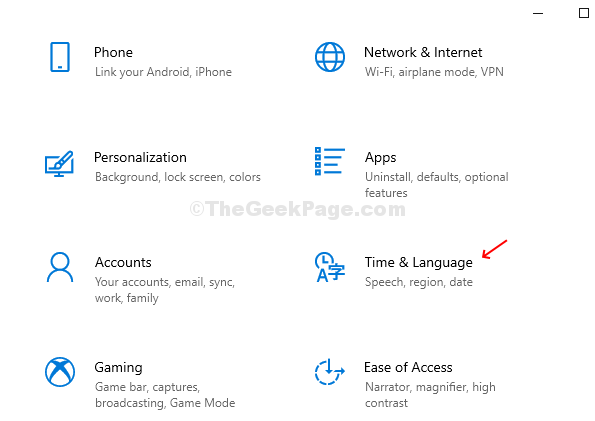
Steg 3: I nästa fönster, under Tid och språk Klicka på på vänster sida av rutan Datum och tid. Nu, på höger sida av rutan, slå på skjutreglaget under Ställ in tidszon automatiskt.
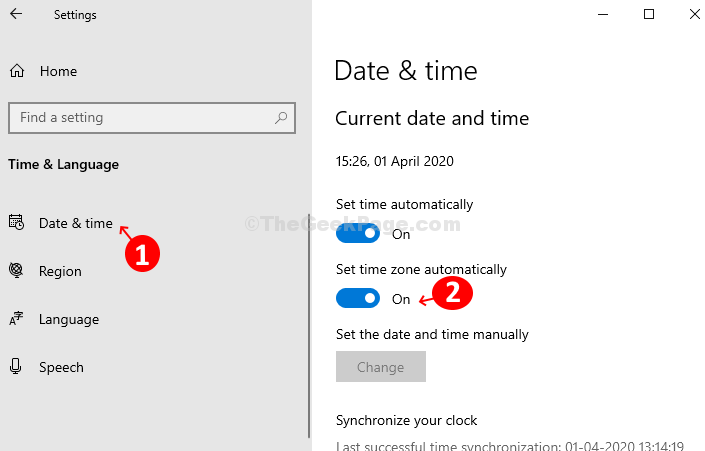
Det handlar om det. Du är klar med steget och den automatiska tidszonfunktionen är aktiverad nu. Så nu när du reser växlar din Windows 10-tidszon automatiskt baserat på din plats.


